Gmail의 모든 메일 폴더는 무엇이며 PC 또는 전화에서 찾는 방법

알아야 할 사항
- 전체 메일 폴더: 전체 메일 폴더는 주로 이메일이 있는 곳입니다. Inbox, Sent 및 Draft와 같은 나머지 모든 폴더는 이메일을 필터링하고 분류하는 레이블일 뿐입니다.
- ‘모든 메일’ 폴더 보기: PC의 경우 ‘더보기’ 아래 Gmail의 왼쪽 창에서. Gmail Android 앱의 경우 햄버거 아이콘을 탭하고 거기에서 ‘전체 메일’을 선택합니다.
- PC 또는 모바일을 사용하여 모든 이메일을 삭제하는 방법도 배울 수 있습니다.
전 세계적으로 10억 명 이상의 활성 사용자가 있는 Gmail은 가장 많이 사용되는 이메일 서비스입니다. 우리 대부분은 정기적인 이메일을 받는 ‘받은 편지함’ 폴더에만 관심이 있습니다. 그러나 대부분의 사람들이 잘 모르는 ‘전체 메일’ 폴더도 있습니다. 그것은 무엇이며 어떻게 액세스할 수 있으며 전체 메일 폴더에서 이메일을 삭제해야 합니까? 알아 보자.
Gmail의 ‘전체보관함’ 폴더는 무엇입니까?
이름에서 알 수 있듯이 ‘모든 메일’ 폴더에는 받은 편지함, 보낸 편지함, 초안 및 예약 폴더에 있는 이메일을 포함하여 모든 이메일이 들어 있습니다. 그러나 이들은 그 자체로 별도의 폴더가 아니며 처음부터 ‘폴더’도 아닙니다.
Gmail 계정이 이메일을 받으면 하나의 사본만 받습니다. 그러나 동일한 이메일이 다른 위치에 표시되는 것을 볼 수 있습니다. 이는 Gmail이 이메일을 분류하는 데 폴더가 아닌 ‘라벨’을 사용하기 때문입니다. 따라서 특정 이메일은 ‘중요 메시지’뿐만 아니라 ‘받은 편지함’에도 있을 수 있습니다. 또한 추가 레이블이 있고 해당 레이블 아래에서 동일한 이메일을 볼 수 있습니다. 그러나 다른 레이블 아래에 표시되는 것은 하나의 이메일 사본일 뿐입니다.
‘전체보관함’에 포함되지 않는 유일한 이메일은 스팸으로 표시된 이메일, ‘카테고리’ 섹션(소셜, 프로모션, 업데이트 및 포럼) 및 휴지통입니다. 라벨이 무엇이든 Gmail에는 이메일 사본이 하나만 있습니다.
‘전체보관함’과 ‘받은편지함’의 차이점
우리 대부분은 주로 ‘받은 편지함’에 익숙하고 관심이 있습니다. Gmail을 열 때 기본적으로 선택된 것으로 표시됩니다. 그러나 기술적으로 말하면 귀하의 이메일이 주로 있는 곳이 아닙니다.
받은편지함은 일부 이메일에 적용되는 라벨일 뿐이며 전체보관함은 Gmail이 실제로 이메일을 보관하는 곳입니다. ‘받은편지함’ 라벨은 주로 아는 사람과 내 이메일 주소를 가진 사람이 보낸 이메일에 적용됩니다.
다른 모든 것에는 다른 레이블이 적용됩니다. 그러나 스팸 및 휴지통을 제외한 모든 항목은 전체 메일 폴더에서 액세스할 수 있습니다.
Gmail에서 ‘전체 메일’ 폴더를 표시하는 방법
Gmail의 ‘전체보관함’ 폴더에 액세스하는 방법을 모르는 경우 액세스하는 방법은 다음과 같습니다.
PC에서
브라우저에서 Gmail을 열고 계정에 로그인합니다.
왼쪽 창에서 자세히를 클릭하여 추가 레이블/폴더를 표시합니다.
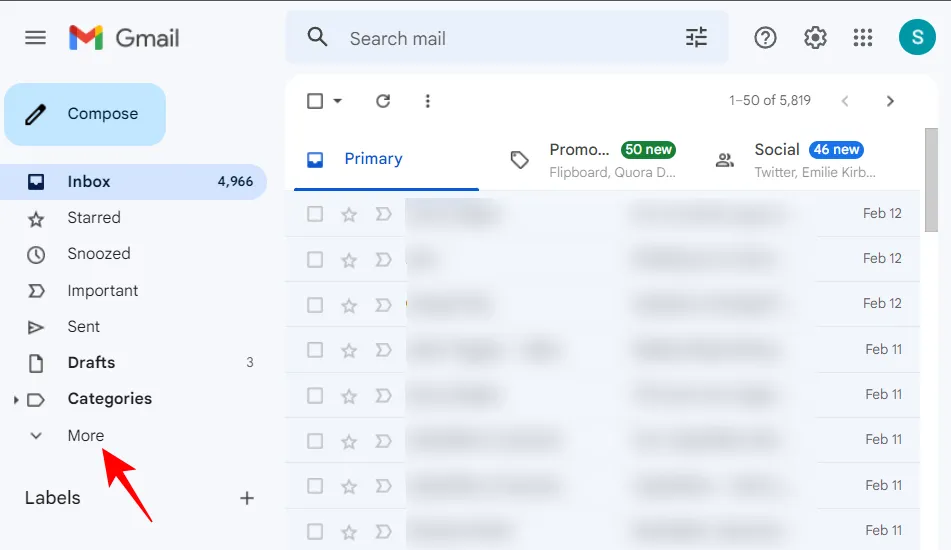
여기에 전체 메일이 표시되어야 합니다 .
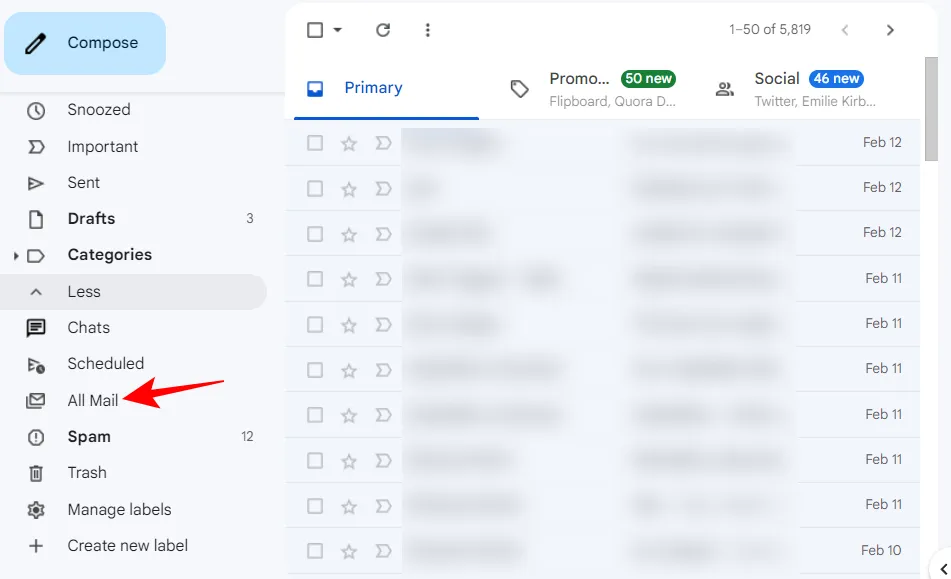
모바일
지메일 앱을 여세요.
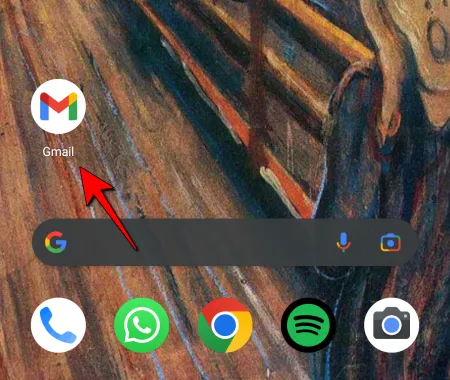
왼쪽 상단 모서리에 있는 햄버거 아이콘(가로선 3개)을 누릅니다.
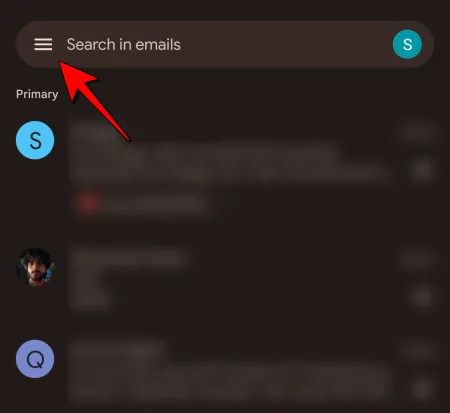
모든 메일 폴더는 목록 하단에 더 가깝습니다.
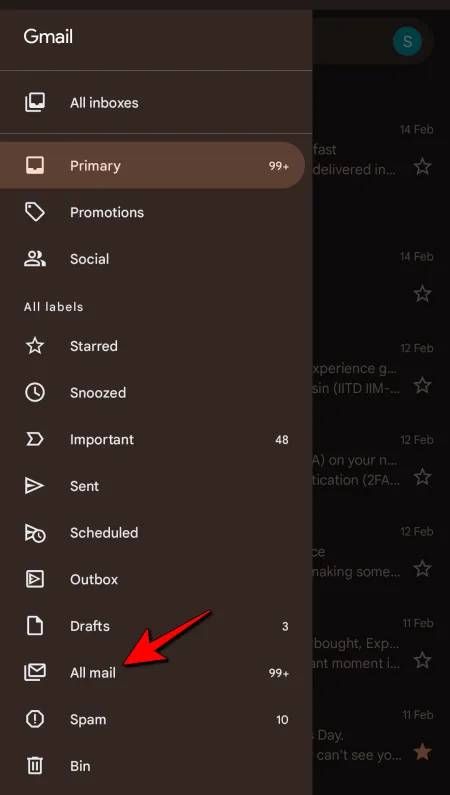
라벨 목록에 ‘전체보관함’을 항상 표시하는 방법
먼저 ‘더보기’ 버튼을 클릭하지 않고 왼쪽 창에 이 ‘모든 메일’ 폴더를 항상 표시하려면 다음과 같이 하세요.
오른쪽 상단의 설정(톱니바퀴 아이콘)을 클릭합니다.
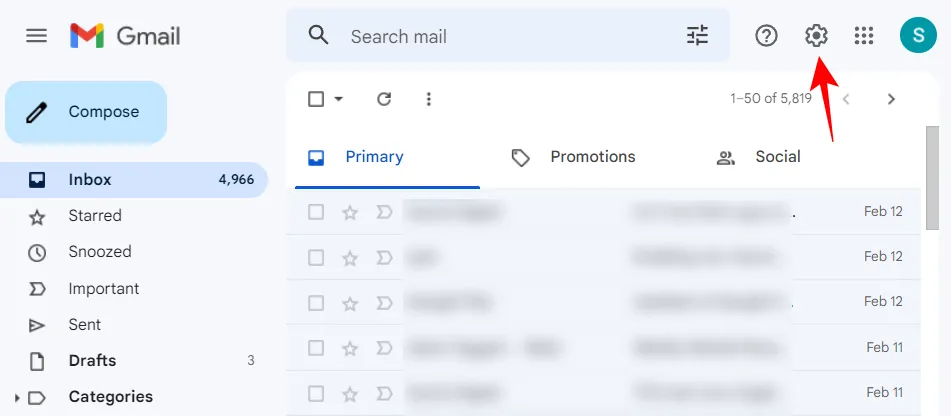
모든 설정 보기 를 선택합니다 .
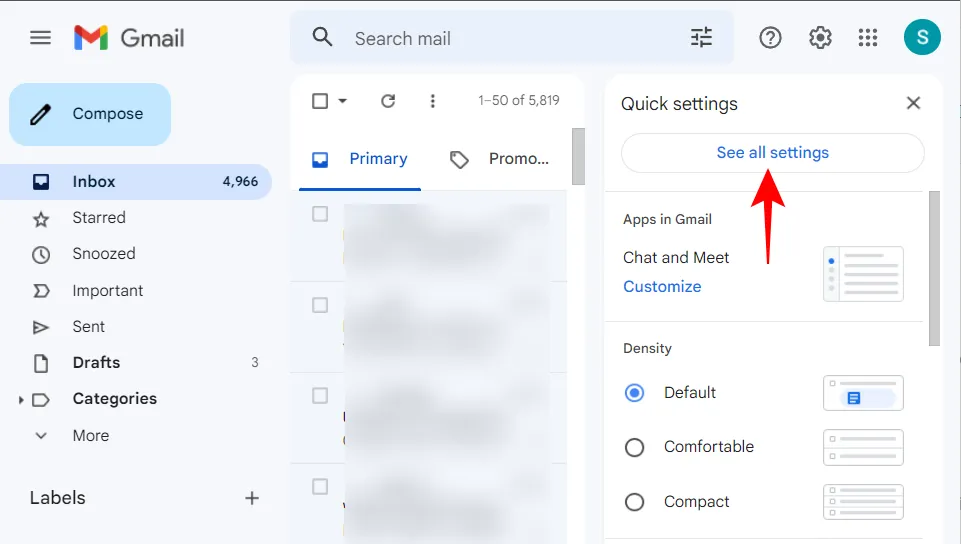
레이블 탭을 클릭 하고 전환하십시오.
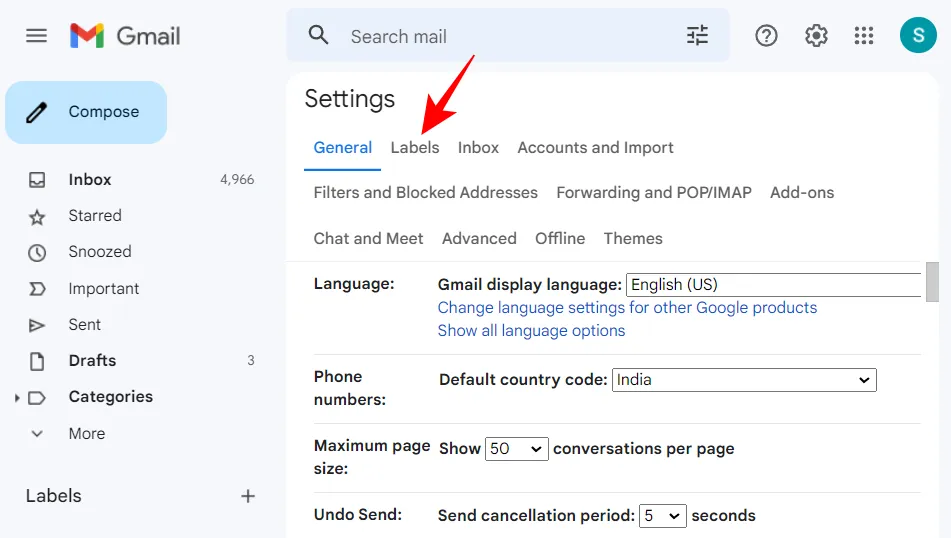
이제 “전체 메일” 옆에 있는 표시를 클릭합니다.
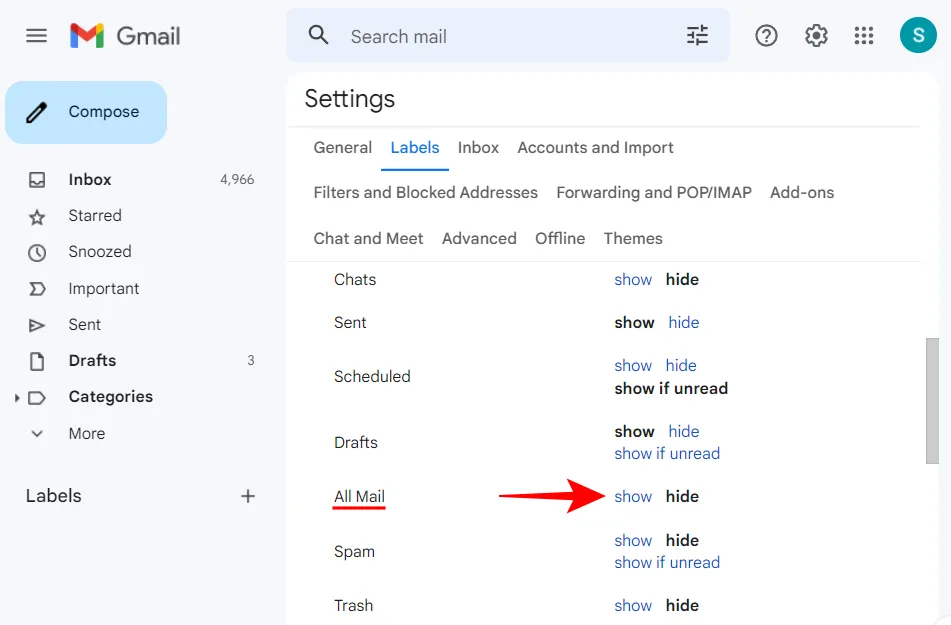
왼쪽 창에 모든 메일 폴더가 나타납니다. 쉽게 액세스할 수 있도록 왼쪽 창에 표시됩니다.
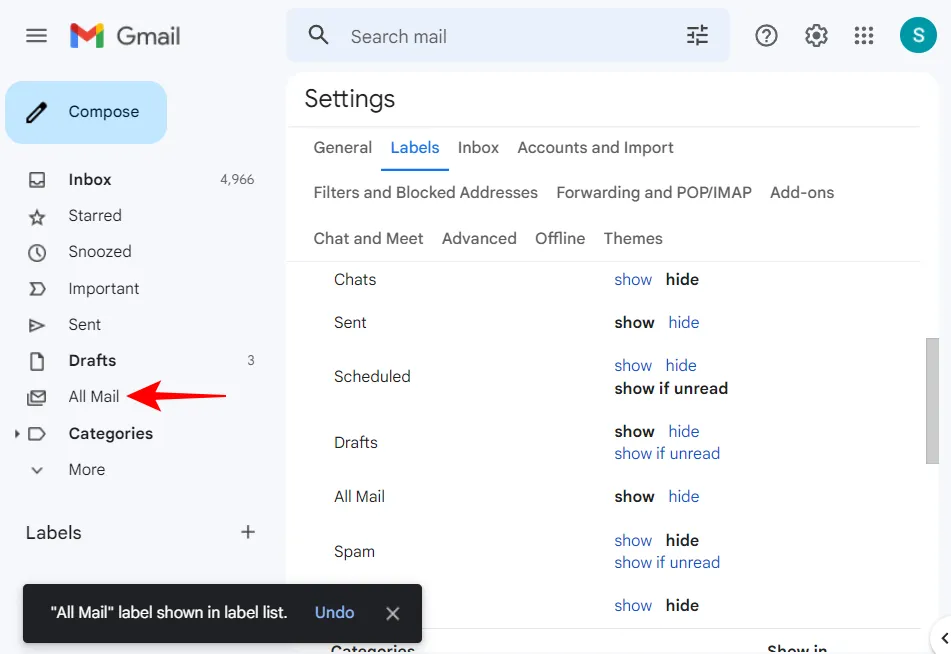
‘모든 메일’ 폴더에서 이메일을 삭제해야 합니까?
Gmail은 모두 무료가 아닙니다. 사용자는 모든 서비스에서 단일 Google 계정에 대해 15GB의 무료 저장용량을 받습니다. 따라서 모든 이메일, 드라이브의 파일, 사진 앱 등의 총 저장 공간은 15GB이며 가끔 공간을 비우지 않으면 매우 빠르게 소진될 수 있습니다.
게다가 이메일이 수많은 원치 않는 메시지와 잊혀진 대화로 어수선할 때 중요한 것을 찾는 것은 건초더미에서 바늘을 찾는 것과 같을 수 있습니다. 반면에 Gmail에서 모든 이메일을 항상 삭제하고 싶지는 않을 수 있습니다. 이 경우 중요한 이메일을 분리하고 저장하는 필터를 적용하고 나머지는 모두 삭제해야 합니다.
‘모든 메일’ 폴더를 지우는 방법
Gmail의 모든 메일 폴더에 있는 이메일을 삭제하려면 다음과 같이 하세요.
PC에서
PC 브라우저에서 Gmail을 열고 로그인합니다. 그런 다음 전체 메일 을 클릭합니다 .
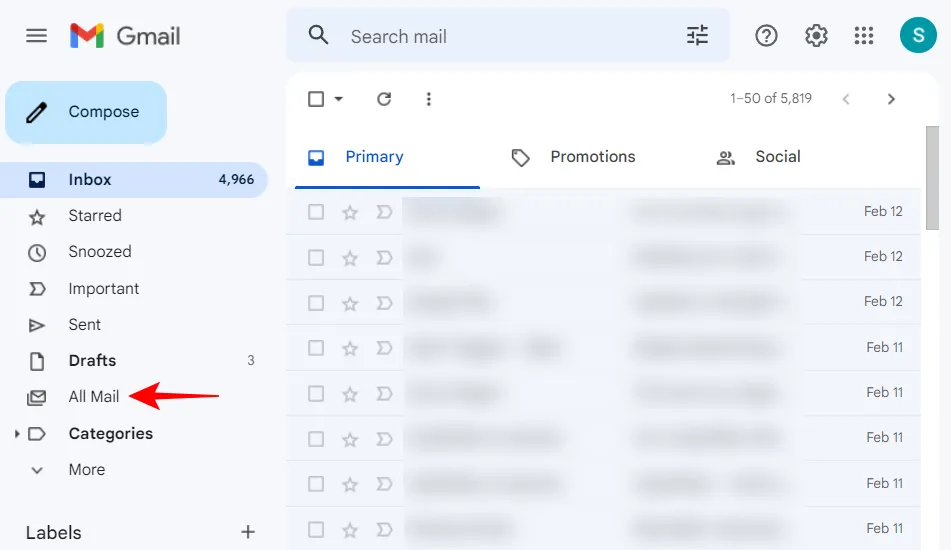
선택 버튼을 클릭하여 이 페이지의 모든 이메일을 선택합니다(처음 50개의 대화).
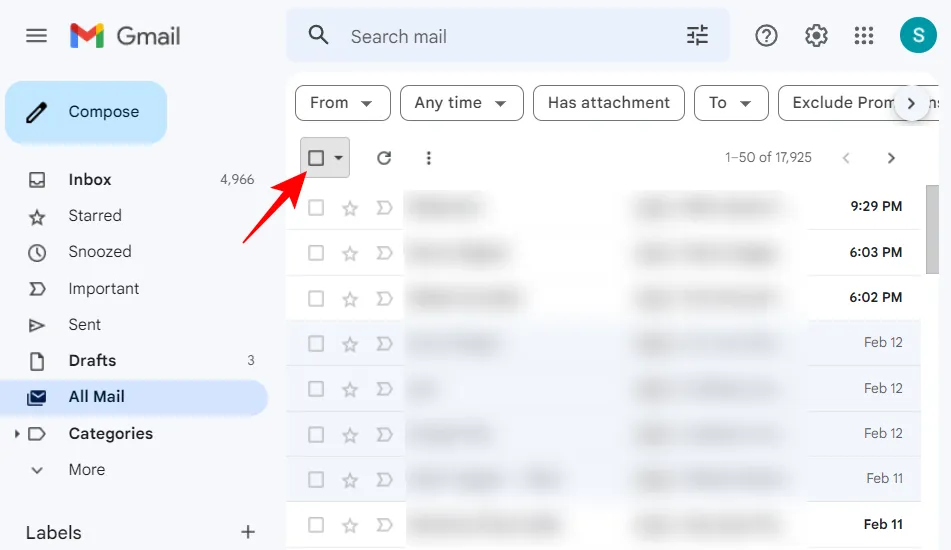
모든 대화를 선택하려면 모든 메일에서 … 대화 모두 선택 을 클릭합니다 .
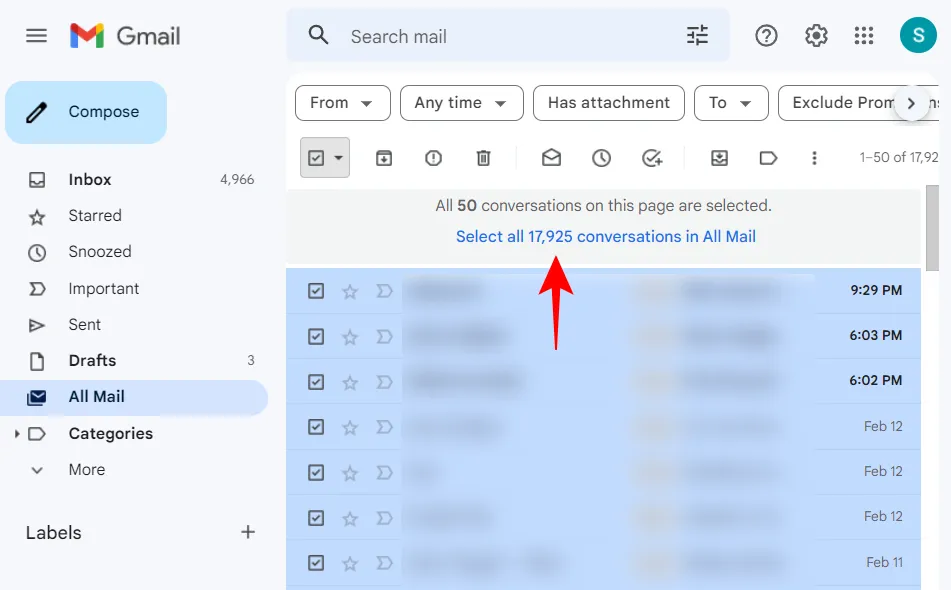
그러면 모든 대화가 선택됩니다. 정확한 숫자는 귀하의 페이지에 있습니다.
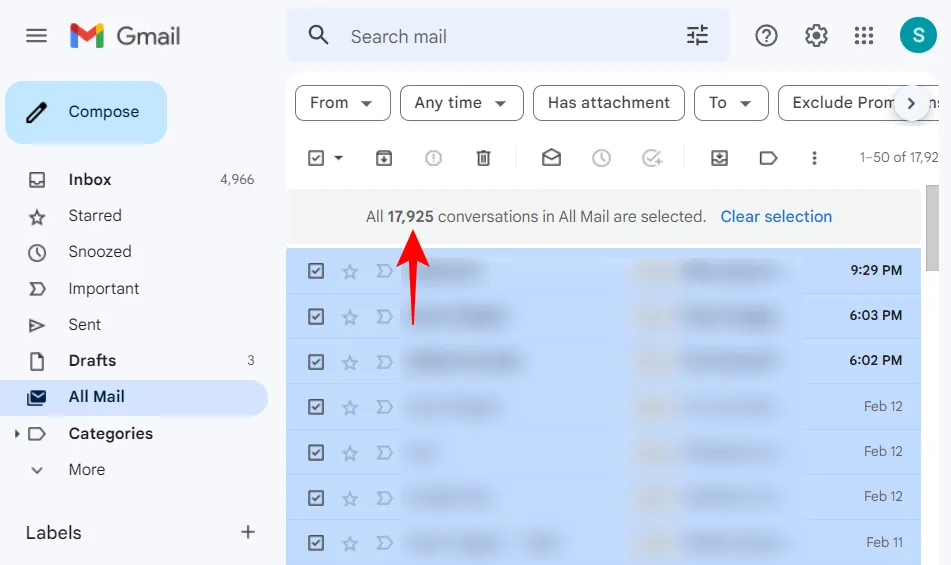
이제 모든 이메일을 삭제하려면 상단의 삭제 버튼(휴지통 아이콘)을 클릭하세요.
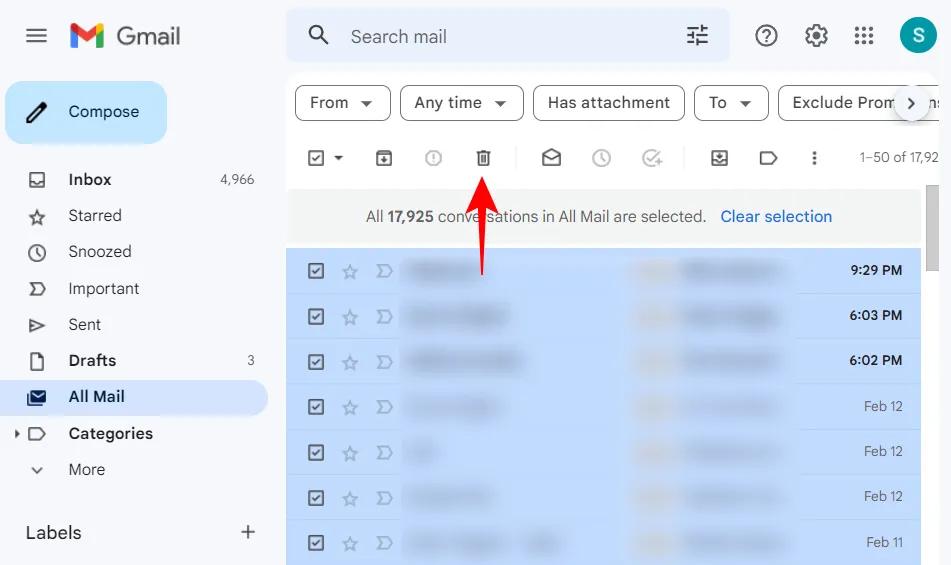
일괄 삭제 중이므로 확인 메시지가 표시됩니다. 확인을 클릭하여 확인합니다.
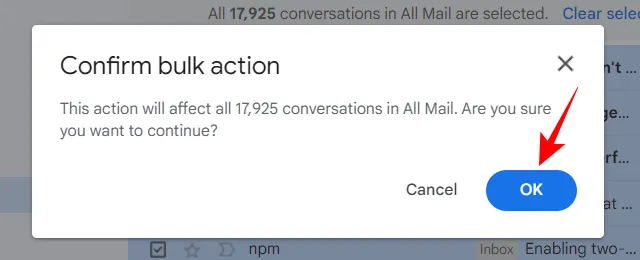
마찬가지로 All Mail 폴더에서 모든 이메일을 삭제했을 것입니다.
모바일
Gmail 앱에서는 대량 삭제가 불가능합니다. 그러나 이를 지원하기 위해 다른 앱을 사용할 수 있습니다. 방법은 다음과 같습니다.
안드로이드에서
Android 기기에서 Gmail의 모든 메일 폴더에 있는 이메일을 삭제하려면 타사 메일 앱의 도움을 받아야 합니다. 가이드를 위해 K-9 메일 앱을 사용할 것입니다.
K-9 메일 | 다운로드 링크
위의 링크를 사용하여 앱을 다운로드하고 설치합니다. 완료되면 K-9 메일을 열고 다음 을 탭합니다 .
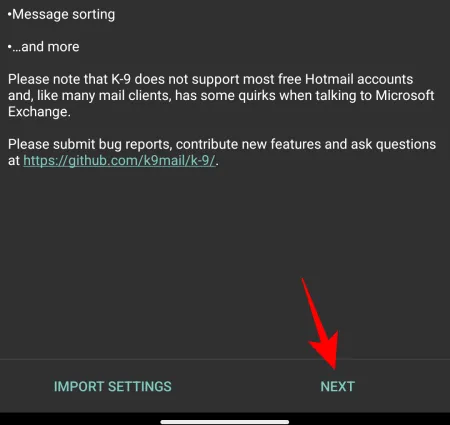
필드에 이메일 주소를 입력하고 다음을 탭합니다 .
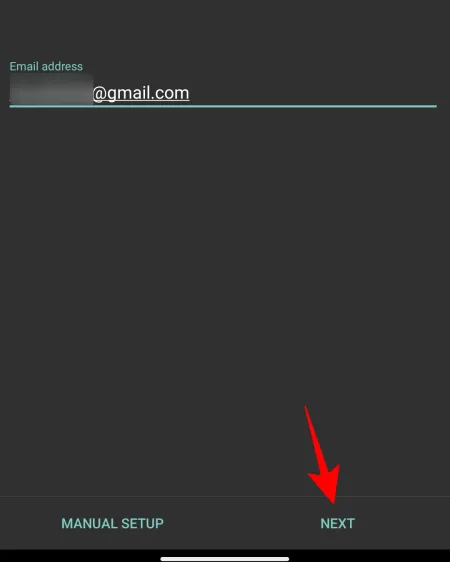
Google로 로그인 을 선택합니다 .
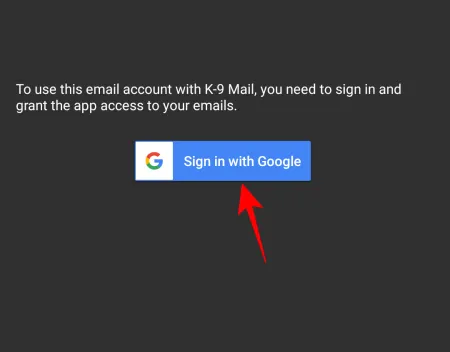
허용 을 탭합니다 .
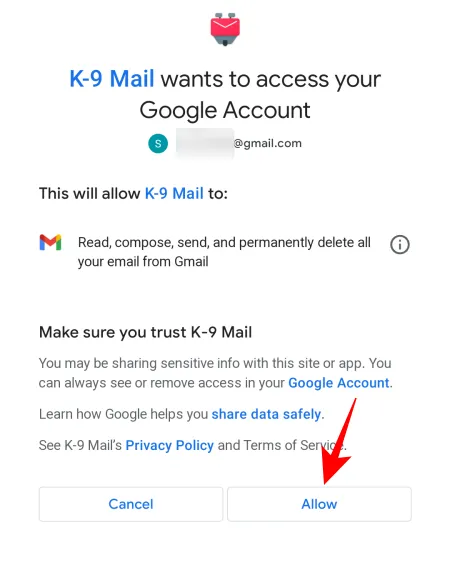
계정에 이름을 지정하고 이름을 입력합니다. 그런 다음 완료 를 탭합니다 .
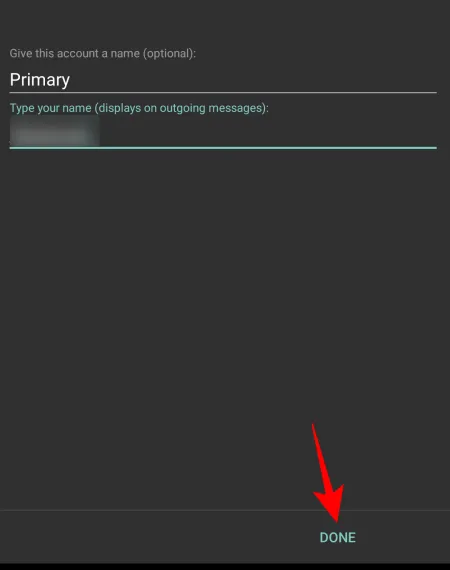
허용을 탭하여 앱에 연락처에 대한 액세스 권한을 부여합니다.
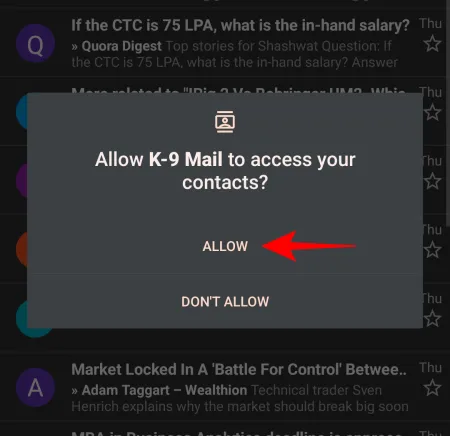
K-9 Mail에 들어가면 왼쪽 상단 모서리에 있는 햄버거 아이콘을 누릅니다.
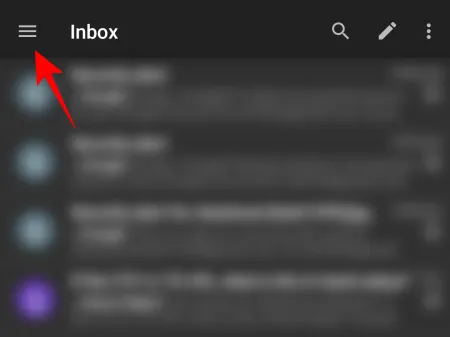
[Gmail] / 전체메일을 선택합니다 .
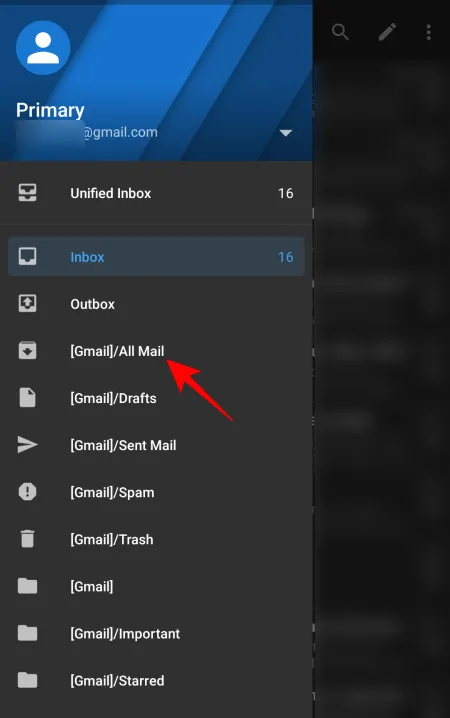
메일이 채워질 때까지 기다립니다. 기본적으로 한 페이지에 25개의 메일이 표시됩니다. 더 보려면 아래로 스크롤하여 Load up to 25 more 를 누릅니다 .
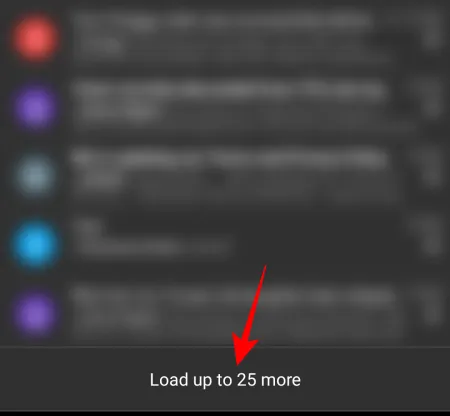
오른쪽 상단 모서리에 있는 세 개의 점 아이콘을 누릅니다.
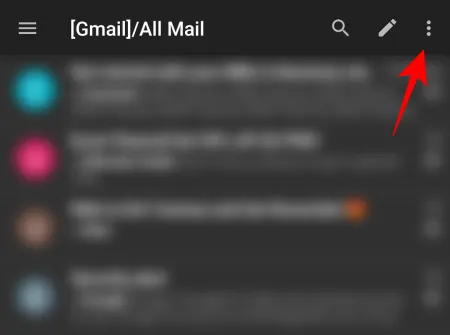
모두 선택 을 선택합니다 .
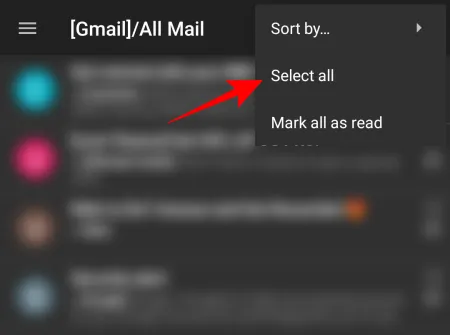
상단의 휴지통 아이콘을 누르면 일괄 삭제가 가능합니다.
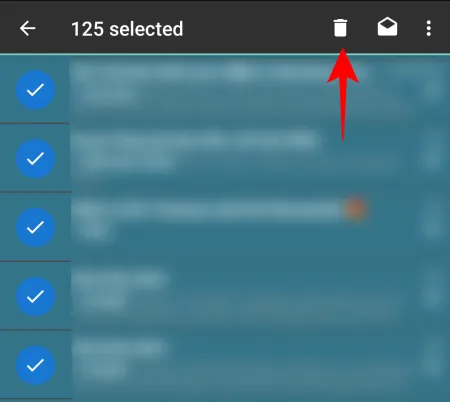
iOS에서
iOS의 기본 메일 앱은 모든 메일 폴더에서 이메일 일괄 삭제와 같이 Gmail 앱에 없는 많은 편의를 제공합니다. 방법은 다음과 같습니다.
iOS 기기에서 메일 앱을 열고 왼쪽 상단 모서리에 있는 < 사서함을 누릅니다.
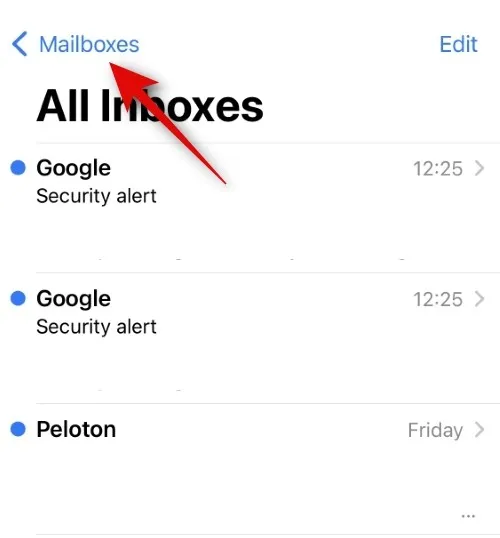
Gmail 을 탭합니다 .
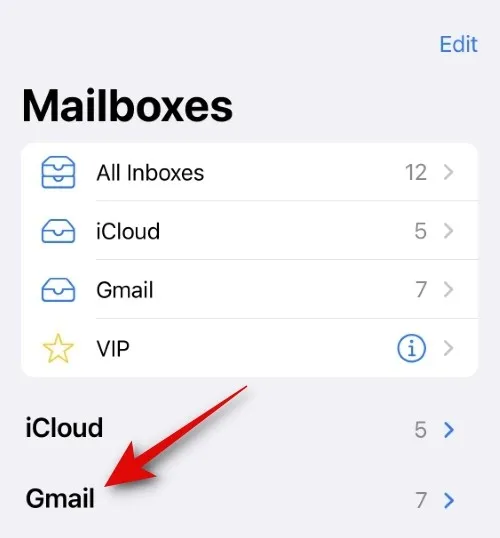
“Gmail”에서 모든 메일을 선택합니다 .
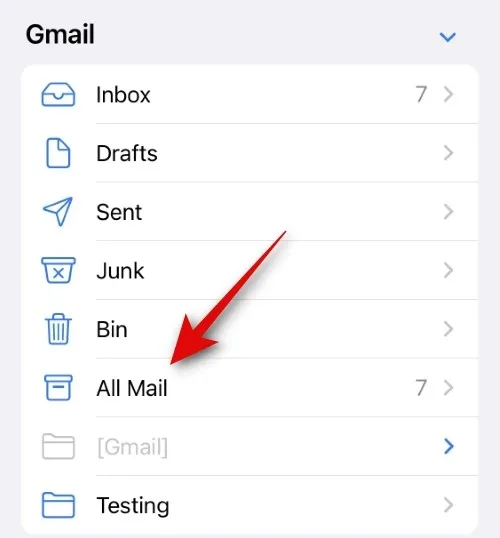
오른쪽 상단 모서리에서 편집을 누릅니다 .
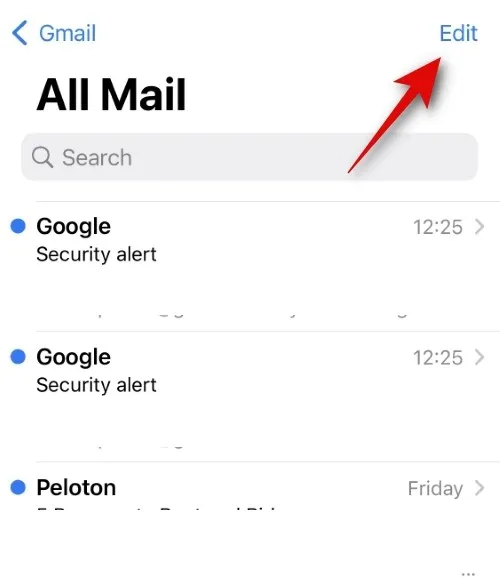
이제 왼쪽 상단 모서리에 있는 모두 선택을 누릅니다 .
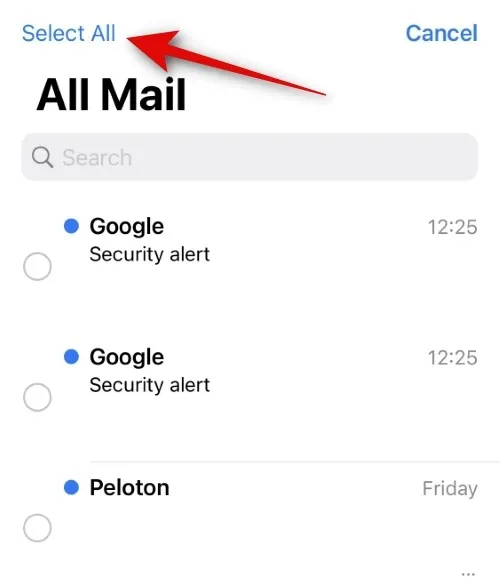
오른쪽 하단에서 삭제를 누릅니다 .
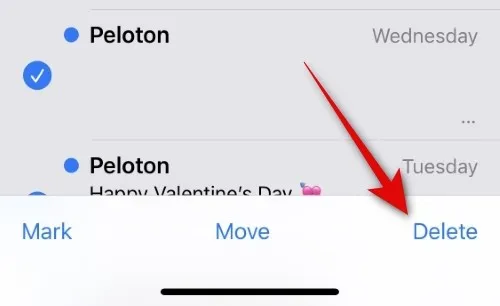
선택을 확인하려면 모두 삭제를 누릅니다 .
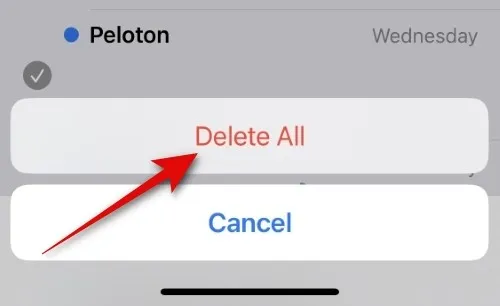
마찬가지로 All Mail 폴더에서 모든 이메일을 삭제했을 것입니다.
FAQ
이 섹션에서는 Gmail의 전체 메일 폴더에 대해 자주 묻는 몇 가지 질문을 살펴봅니다.
Gmail 전체 메일 폴더를 삭제할 수 있습니까?
아니요, Gmail 전체 메일 폴더 자체는 Gmail에서 이메일의 기본 위치이기 때문에 삭제할 수 없습니다.
모든 메일에 왜 그렇게 많은 이메일이 있습니까?
모든 메일 폴더에는 받은 편지함, 보낸 편지함, 예약된 편지함 및 임시 보관함에 레이블이 지정된 이메일을 포함하여 이메일 주소로 받은 모든 이메일이 포함됩니다. 휴지통이나 스팸 폴더에 없는 모든 이메일은 전체 메일 폴더에 있습니다.
Gmail에서 내 모든 메일 폴더를 삭제하면 어떻게 됩니까?
모든 메일 폴더는 Gmail이 모든 이메일을 저장하는 곳입니다(스팸 및 휴지통 폴더에 있는 이메일 제외). 그 안에 있는 이메일은 삭제할 수 있지만 폴더 자체는 삭제할 수 없습니다. 모든 메일 폴더에서 이메일을 지우는 방법을 알아보려면 위의 가이드를 참조하세요.
이제 Gmail의 ‘전체 메일’ 폴더가 무엇인지 아셨기를 바랍니다. 이메일이 주로 있는 곳이며 이메일에 따라 그에 따라 레이블이 지정됩니다. 모든 메일 폴더에서 대량으로 이메일을 삭제하는 것도 간단합니다. 그러나 Gmail 앱은 그런 편리함을 제공하지 않기 때문에 PC에서 그렇게 하는 것이 더 좋은 방법입니다. 다음 시간까지!


답글 남기기